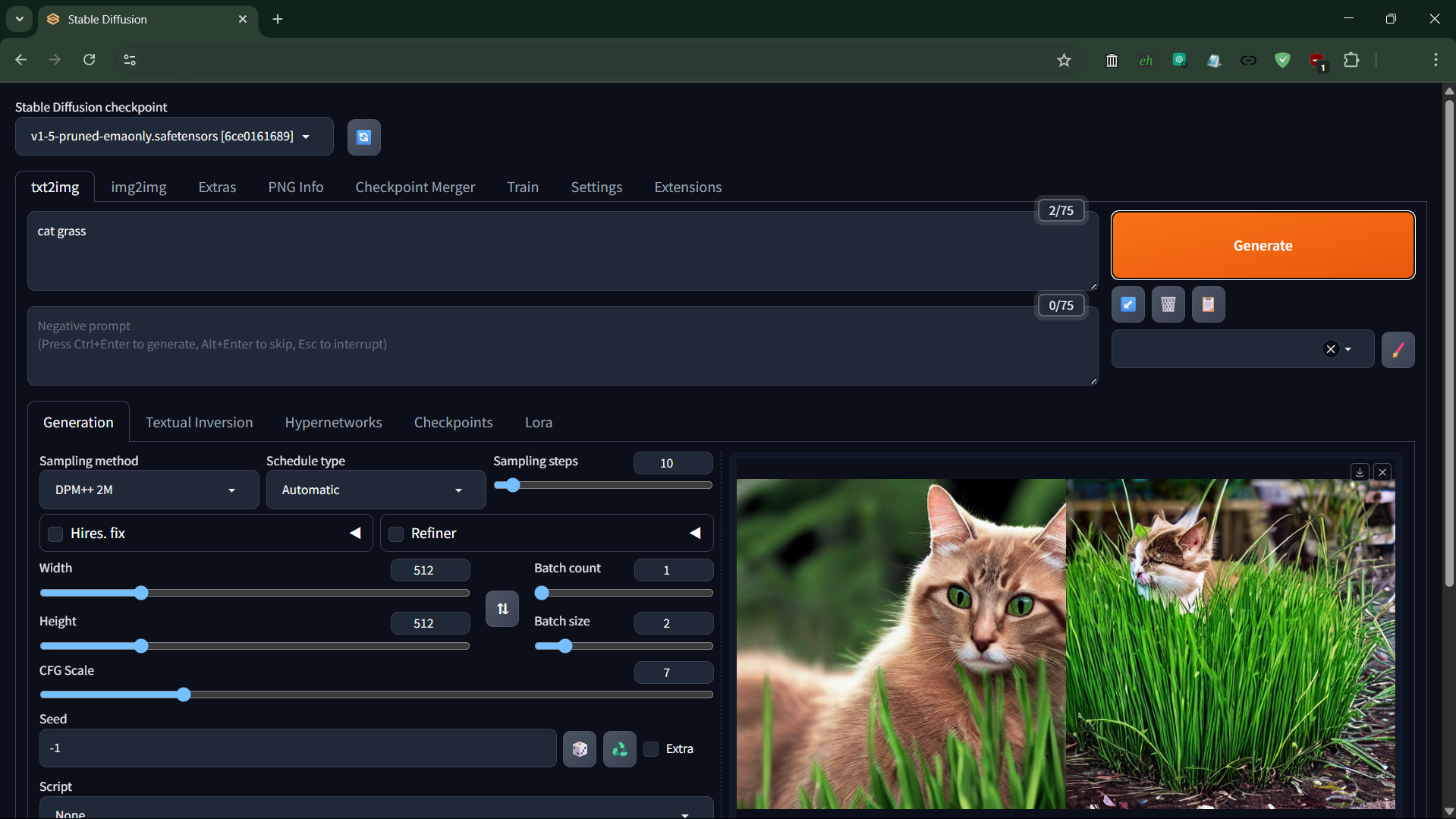libvirtd のファイヤウォール設定
この記事を作った動機 libvirtを使った仮想環境で、ファイヤウォールの設定をしないと、仮想マシンがネットにつながらないので、その記録をするだけ。 やり方 仮想マシンとのインタフェースを確認する ip a # ... # 8: virbr0: <BROADCAST,MULTICAST,UP,LOWER_UP> mtu 1500 qdisc htb state UP group default qlen 1000 # link/ether 52:54:00:2d:fb:f7 brd ff:ff:ff:ff:ff:ff # inet 192.168.122.1/24 brd 192.168.122.255 scope global virbr0 # valid_lft forever preferred_lft forever # ... ファイヤウォールを設定する インタフェース名が、virbr0 であることを想定する。 sudo firewall-cmd --permanent --direct --passthrough ipv4 -I FORWARD -i virbr0 -j ACCEPT sudo firewall-cmd --permanent --direct --passthrough ipv4 -I FORWARD -o virbr0 -j ACCEPT # sudo firewall-cmd --permanent --direct --passthrough ipv4 -I FORWARD -i [ネットワークインタフェース名] -j ACCEPT # sudo firewall-cmd --permanent --direct --passthrough ipv4 -I FORWARD -o [ネットワークインタフェース名] -j ACCEPT sudo systemctl restart firewalld 参考にしたサイトとか Firewall blocks internet on bridge in KVM virtual machine - English / Network/Internet - openSUSE Forums https://forums.opensuse.org/t/firewall-blocks-internet-on-bridge-in-kvm-virtual-machine/138737 (2025年8月2日)